WIN7系统安装方法
- 分类:教程 回答于: 2017年02月08日 00:00:00
WIN7系统安装方法有哪些呢?有很多的用户都在问小编,随着科技的不断进步,人们生活水平的提高,电脑价格的不断下降,人手一部电脑是很平常的事情,但是电脑不比电子产品,比较脆弱,今天就教大家在遇到电脑问题时应该如何使用WIN7系统安装方法吧。
电脑安装win7方法一:光盘安装win7系统
科技的发展,使用光盘安装win7系统的越来越少,但这对电脑小白来说就是福利了。光盘安装系统方法简单,只需要电脑中有光驱,并且有系统光盘即可。
光盘安装win7方法:
1、下载相关系统安装盘的ISO文件,刻盘备用。(有光盘可省略此步骤)
2、开机进BIOS(一般硬件自检时按DEL或F2或F1键进,不同电脑设定不同),设定为光驱优先启动。按F10保存退出。
3、放进光盘,重启电脑,光盘引导进入安装界面。按相应选项进行安装,选择安装硬盘分区位置时,可选择空白分区或已有分区,并可以对分区进行格式化。其他不再详述。
缺点:光盘的不易携带以及重复使用率不高就是最大的缺点。
电脑安装win7方法二:硬盘安装win7系统(只适用于完好的系统重装)
硬盘安装系统的方法有很多,主要涉及以下四种:onekey硬盘安装法、RAR解压法硬盘安装系统、口袋Ghost硬盘安装法、虚拟光驱硬盘安装法。
示例:RAR解压法硬盘安装纯净版win7方法:
1、准备好下载好的系统文件。如图1
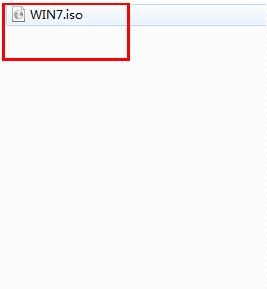
WIN7系统安装方法图1
2、将win7 32位系统镜像解压。如图2

WIN7系统安装方法图2
3、点击setup.exe。如图3
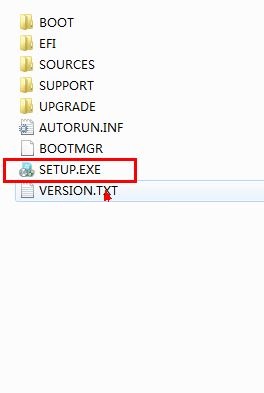
WIN7系统安装方法图3
4、这样就可以重装系统了。如图4

WIN7系统安装方法图4
综上所述,以上便是WIN7系统安装方法了,大家现在通过以上的方法是不是已经知道了呢?其实关于WIN7系统安装方法还是非常简单的,小编提供了两种方法给大家,希望大家可以喜欢,下面一篇为大家介绍的是小白一键重装,敬请留意。
 有用
75
有用
75


 小白系统
小白系统


 1000
1000 1000
1000 1000
1000 1000
1000 1000
1000 1000
1000 1000
1000 1000
1000 1000
1000 1000
1000猜您喜欢
- 惠普笔记本重装系统按哪个键进u盘启动..2022/03/03
- 数据格式化处理2024/09/02
- 电脑如何重装xp系统的步骤教程..2022/04/15
- 家用电脑怎么重装系统教程图解..2022/02/26
- 如何快速将视频转GIF:简单步骤与实用工..2024/10/06
- [QQ通讯录]:高效管理你的社交网络..2023/11/22
相关推荐
- 电脑重装系统要多久2022/11/08
- 电脑重装系统软件哪个好2022/05/01
- 手机音乐播放器:随时随地享受音乐的乐..2023/12/26
- 手写输入法下载2023/11/18
- 17寸笔记本的选择指南:适合工作的最佳..2024/09/08
- 推荐电脑一键重装系统哪个好用的步骤..2023/02/17




















 关注微信公众号
关注微信公众号





